Cara Mengganti Jenis Font pada Template VioMagz
Jenis huruf atau font adalah unsur tipografi yang sangat penting dalam sebuah media tulis, baik cetak ataupun elektronik. Seperti yang kita tahu blog juga termasuk media yang isi informasinya kebanyakan berupa tulisan.
Memilih font yang tepat akan membuat pengunjung betah berlama-lama untuk membaca isi konten dari artikel yang kita tulis. Selain itu, font dapat menjadi salah satu ciri pembeda antara blog kita dengan blog lainnya, khususnya jika kita menggunakan template yang sama.
Di tema blogger VioMagz sendiri terdapat font bawaan yang sudah sangat bagus. Font bawaan dari template VioMagz adalah Roboto. Tampilan font tersebut dapat dilihat pada gambar di bawah
Untuk mengganti font bawaan dengan font yang diinginkan, kita bisa melakukan modifikasi CSS.
Di artikel ini, trivusi.web.id akan memberikan tutorial mengenai cara mengganti jenis font pada template VioMagz. Simak ya!
Langkah-langkah Mengganti Jenis Font pada Template VioMagz
Adapun langkah-langkah untuk mengubah jenis font pada template VioMagz adalah sebagai berikut
1. Menentukan jenis font
Pada langkah ini kita perlu memilih font apa yang mau kita gunakan. Saya sendiri merekomendasikan font yang disediakan di Google Fonts untuk dipakai. Anda bisa mengunjungi laman Google Fonts di link fonts.google.com
Di tutorial ini saya akan memilih font bernama Noto Sans (https://fonts.google.com/noto/specimen/Noto+Sans)
2. Menyeleksi ketebalan font
Setelah memilih jenis font selanjutnya klik tombol Select this style di sebelah kanan font. Pilih font dengan ketebalan 400, 500, 600, 700.
Setelah dipilih, klik tombol berbentuk grid di pojok kanan atas, kemudian cek ketebalan font yang sudah dipilih. Pastikan keempat ketebalan tersebut ada.
3. Menambahkan kode ke template VioMagz
Selanjutnya salin kode yang ada dicantumkan pada Google Fonts.
Pada kotak nomor 1 kita melakukan import font dan kotak nomor 2 kita melakukan kustomisasi CSS
Adapun kode lengkap yang akan kita gunakan sesuai petunjuk yang tercantum di Google Fonts adalah seperti berikut:
<link rel="preconnect" href="https://fonts.googleapis.com">
<link rel="preconnect" href="https://fonts.gstatic.com" crossorigin>
<link href="https://fonts.googleapis.com/css2?family=Noto+Sans:wght@400;500;600;700&display=swap" rel="stylesheet">
<style>
body {
font-family: 'Noto Sans', sans-serif;
}
</style>
Setelah mendapatkan kodenya, selanjutnya ikuti petunjuk berikut:
- Buka laman Blogger. Di sidebar sebelah kiri, pilih menu Layout.
- Klik tombol edit berbentuk ikon pensil pada bagian Custom JavaScript Footer
- Sisipkan kode yang sudah diperoleh dari Google Fonts
- Klik Save untuk menyimpan perubahan.
Penutup
Demikianlah artikel mengenai cara mengganti jenis font pada template VioMagz. Semoga bermanfaat.
Jika Anda suka dengan artikel serupa terkait tutorial dan blogging, Anda bisa mengunjungi rubrik Tutorial atau membaca artikel sebelumnya mengenai "Cara Membuat Daftar Isi Artikel Otomatis di Template VioMagz".
Salam!

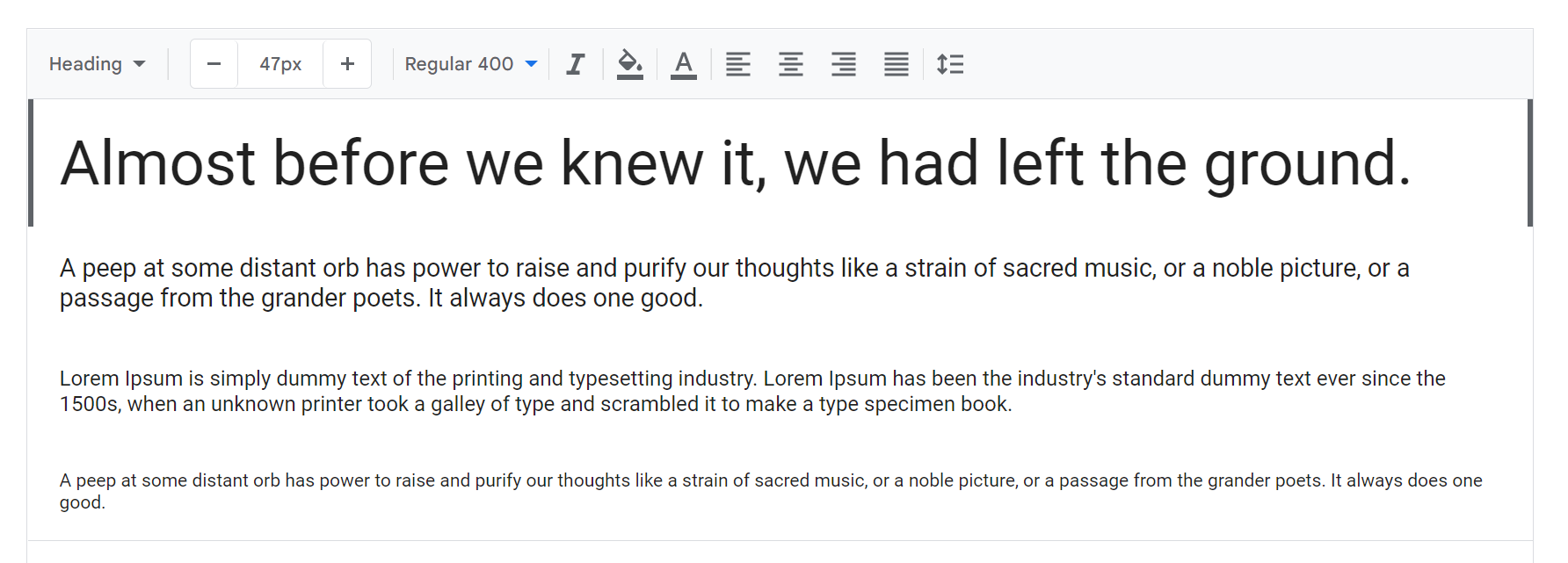



Posting Komentar untuk "Cara Mengganti Jenis Font pada Template VioMagz"
Komentar SPAM akan disensor. Harap gunakan kalimat yang tidak menjurus pada SARA dan pornografi.